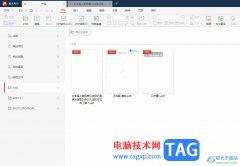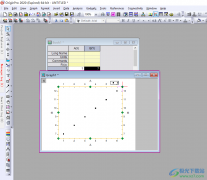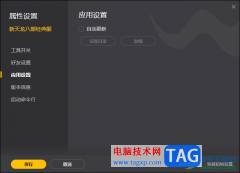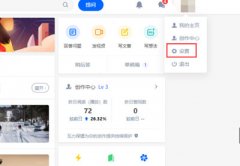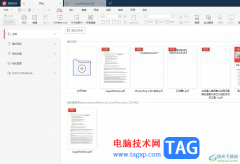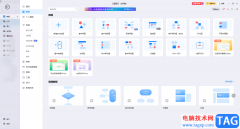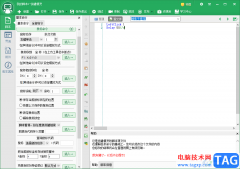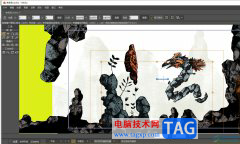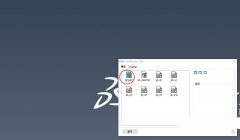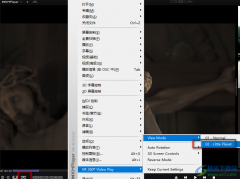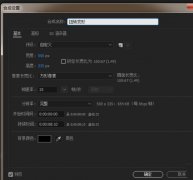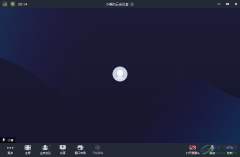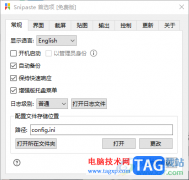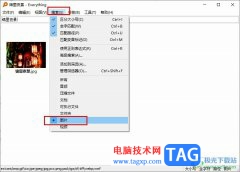很多小伙伴在选择视频播放器的时候都会有限选择kmplayer播放器,因为KMPlayer可以观看高清视频,并且功能十分的丰富。我们都知道在应援可以观看3D视频,但其实在自己的电脑上,我们也可以实现3D视频的观看,在观看之前我们只需要使用一个KMPlayer播放器。在KMPlayer播放器中,我们打开视频文件,然后右键单击视频画面打开“VR360°Video Play”选项,接着在“View Mode”选项的子菜单列表中点击“Little Planet”选项即可。有的小伙伴可能不清楚具体的操作方法,接下来小编就来和大家分享一下KMPlayer看3D电影的设置方法。
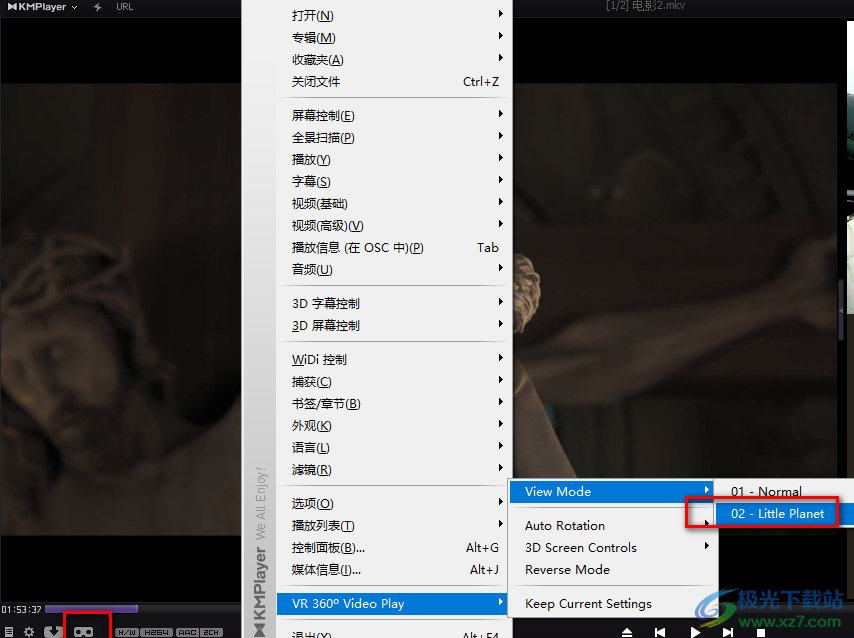
方法步骤
1、第一步,我们先在电脑中打开KMPlayer软件,然后在播放器页面中右键单击选择“打开文件”选项
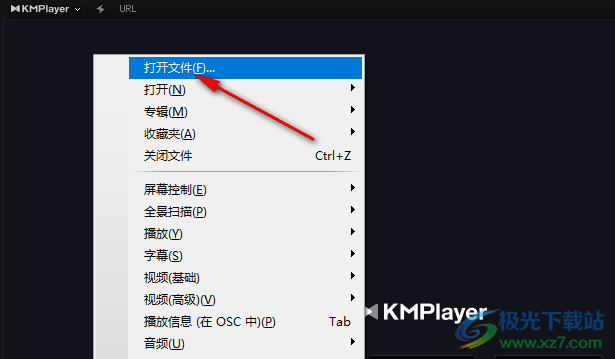
2、第二步,进入文件夹页面之后,我们在该页面中找到自己需要的视频文件,然后点击“打开”选项
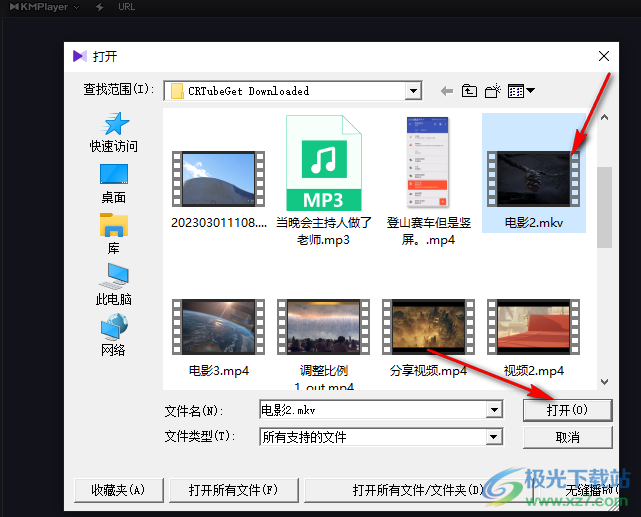
3、第三步,打开视频之后,我们在页面中右键单击然后在菜单列表中找到“VR360°Video Play”选项,点击该选项,再在子菜单栏中点击“View Mode”选项,最后在该选项的子菜单列表中选择“Little Planet”选项即可
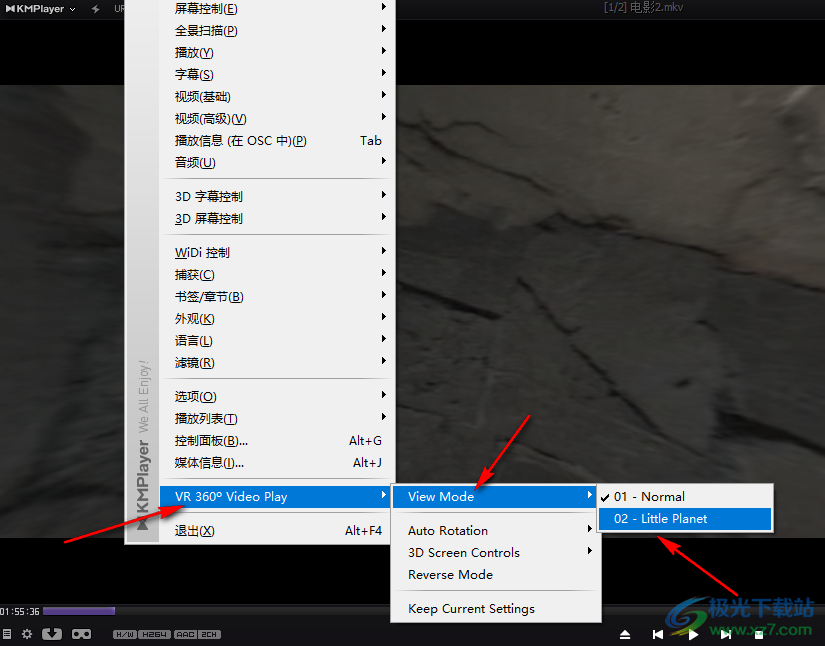
4、第四步,设置好3D画面之后,我们在“VR360°Video Play”选项的在菜单列表中还可以看到“Auto Rotation”自动旋转、“3D Screen Controls”3D效果控制等选项
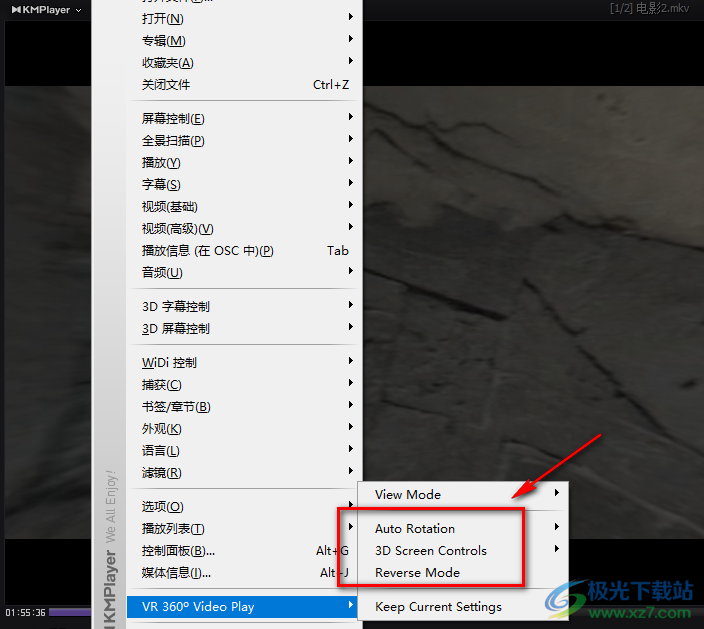
5、第五步,我们打开、“3D Screen Controls”选项,还可以在该选项的子菜单栏中选择自己需要的3D效果
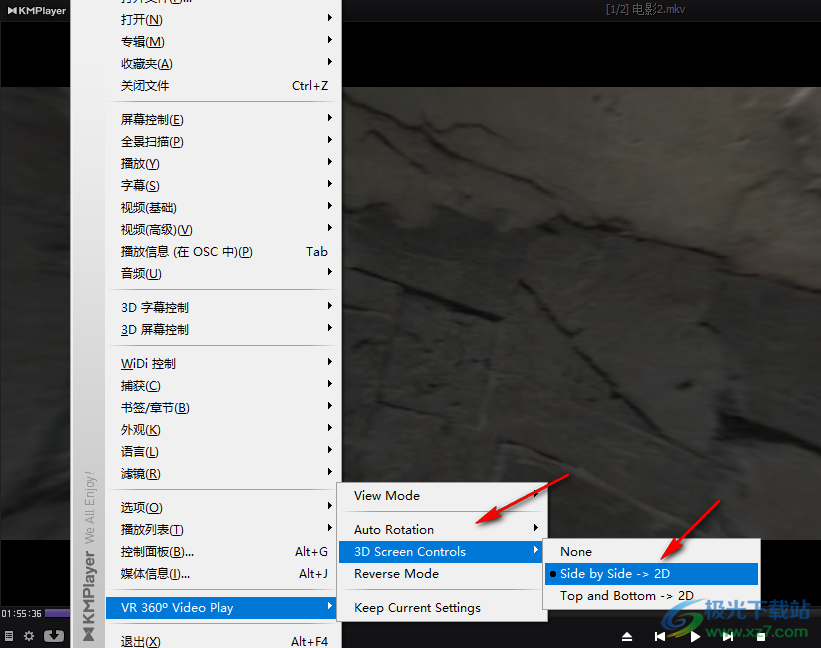
6、第六步,不想进行复杂操作的小伙伴也可以直接点击视频页面下方的面具图标,点击该图标两次就能进入3D模式
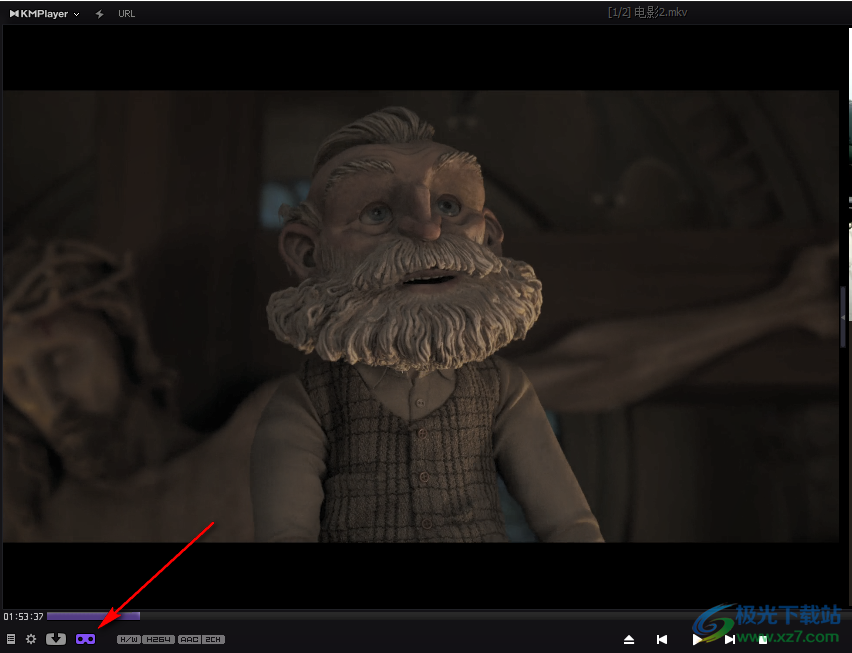
以上就是小编整理总结出的关于KMPlayer看3D电影的设置方法,我们在KMPlayer中打开一个3D视频,然后右键单击打开“VR360°Video Play”选项,接着在在菜单列表中打开“View Mode”选项并选择“Little Planet”即可,感兴趣的小伙伴快去试试吧。